Q. インターネットをしていると、redtext.bizというポップアップが10分おきくらいにあらわれます。これは俗にいうマルウェアというものでしょうか。redtext.bizというポップアップ通知を無効化する方法を教えてください。
A. こちらは、ブラウザの通知機能を利用したポップアップのようです。これ自体が問題のあるものかは判断いたしかねますが、意図や安全性が確認されていませんので「許可」をしないようにご注意ください。
また、このポップアップはブラウザの正規の機能を利用したものですから、ブラウザの通知機能の設定をおこなうことで問題を解消することができます。
ここでは主要なブラウザごとに redtext.bizのポップアップ通知権限を削除/無効化する手順をご案内します。
◆ Microsoft Edge の場合
1. Microsoft Edgeの右上にある、3つの横ならびのドットボタン「メニューボタン」をクリックします。
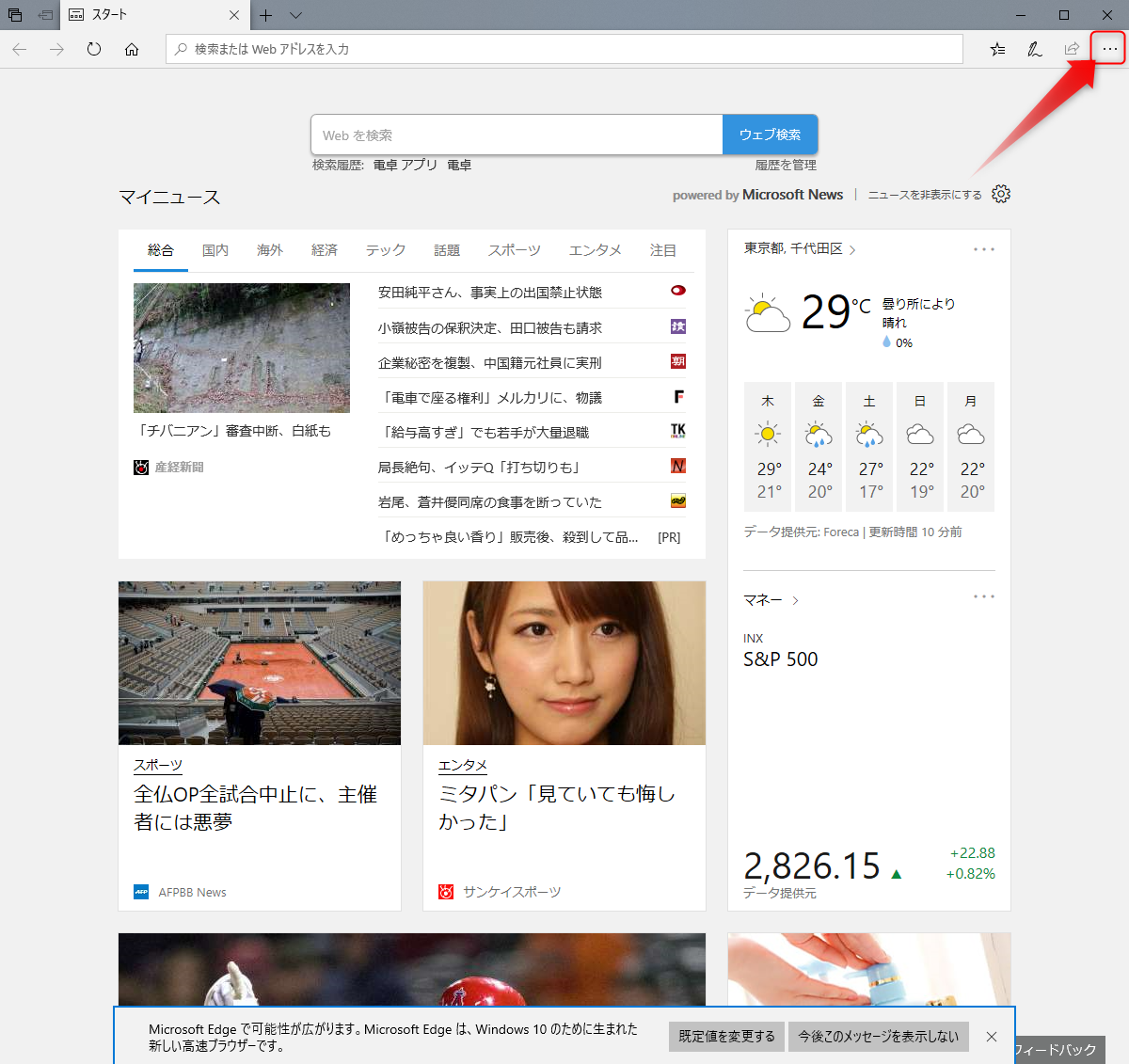
2. メニューが表示されたら、[ 設定 ]をクリックします。
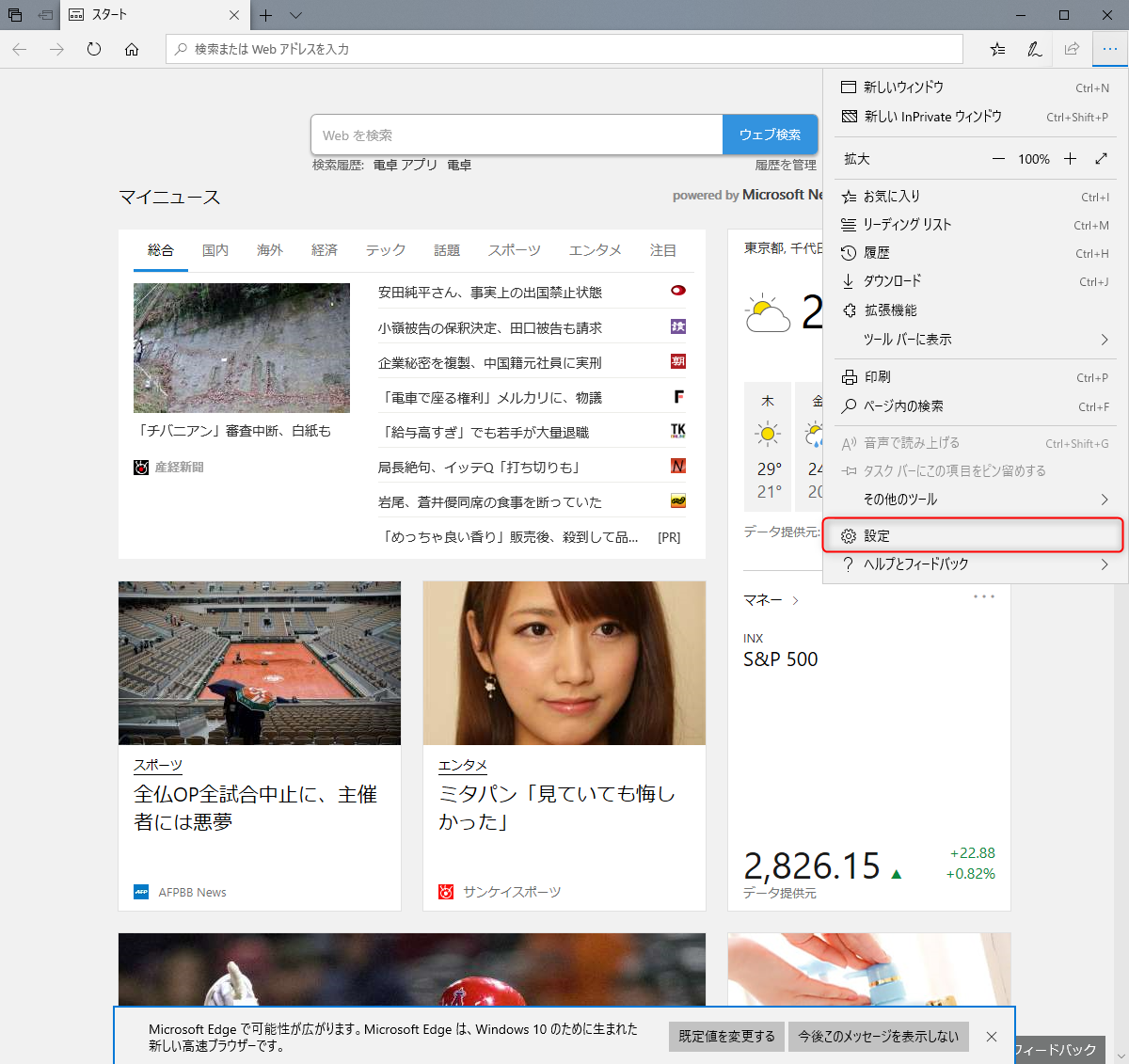
3. [ 設定 ]メニューが表示されたら、その左側にある[ 詳細設定 ]をクリックします。
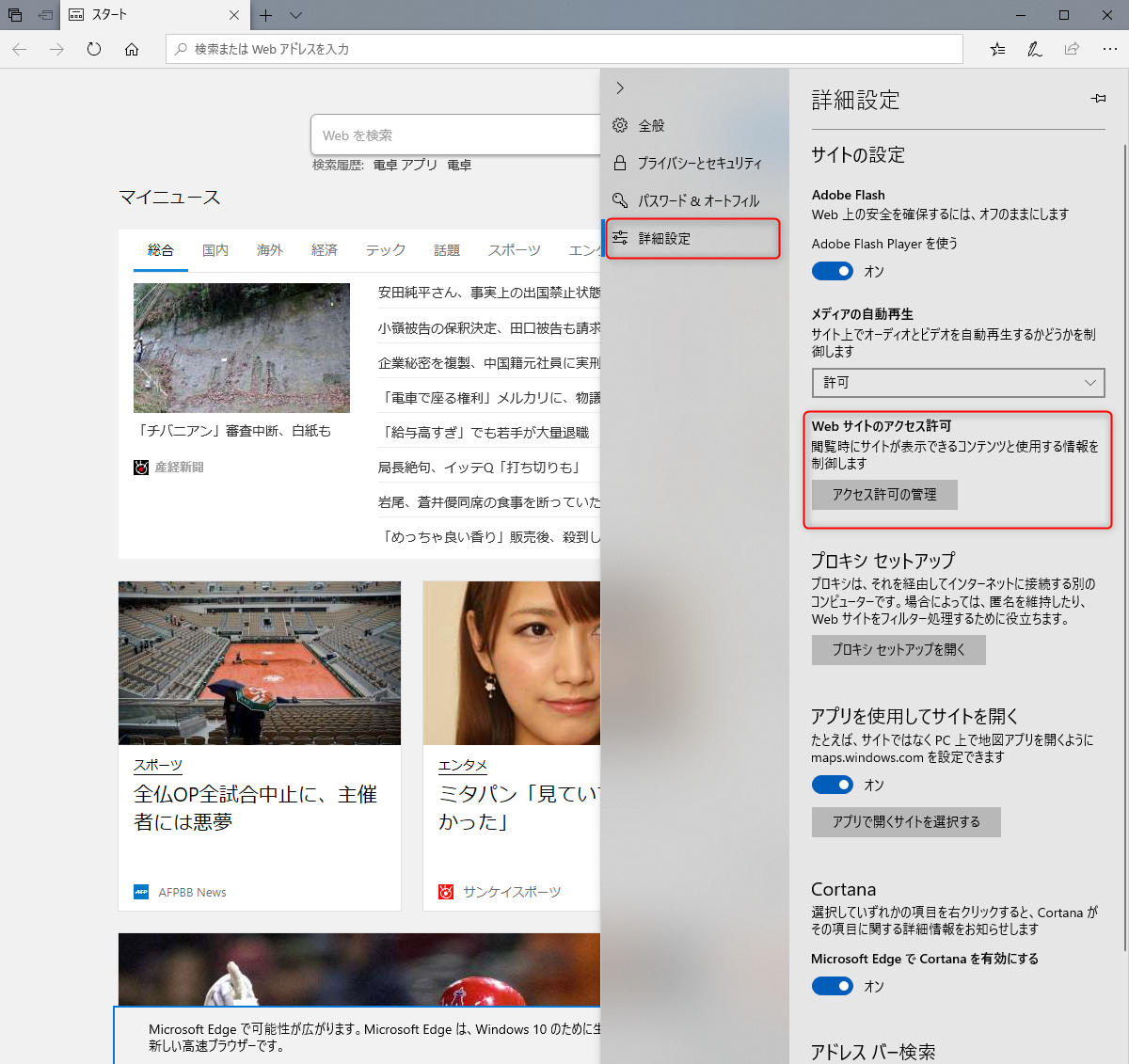
4.「Web サイトのアクセス許可」欄の「アクセス許可の管理」ボタンをクリックします。
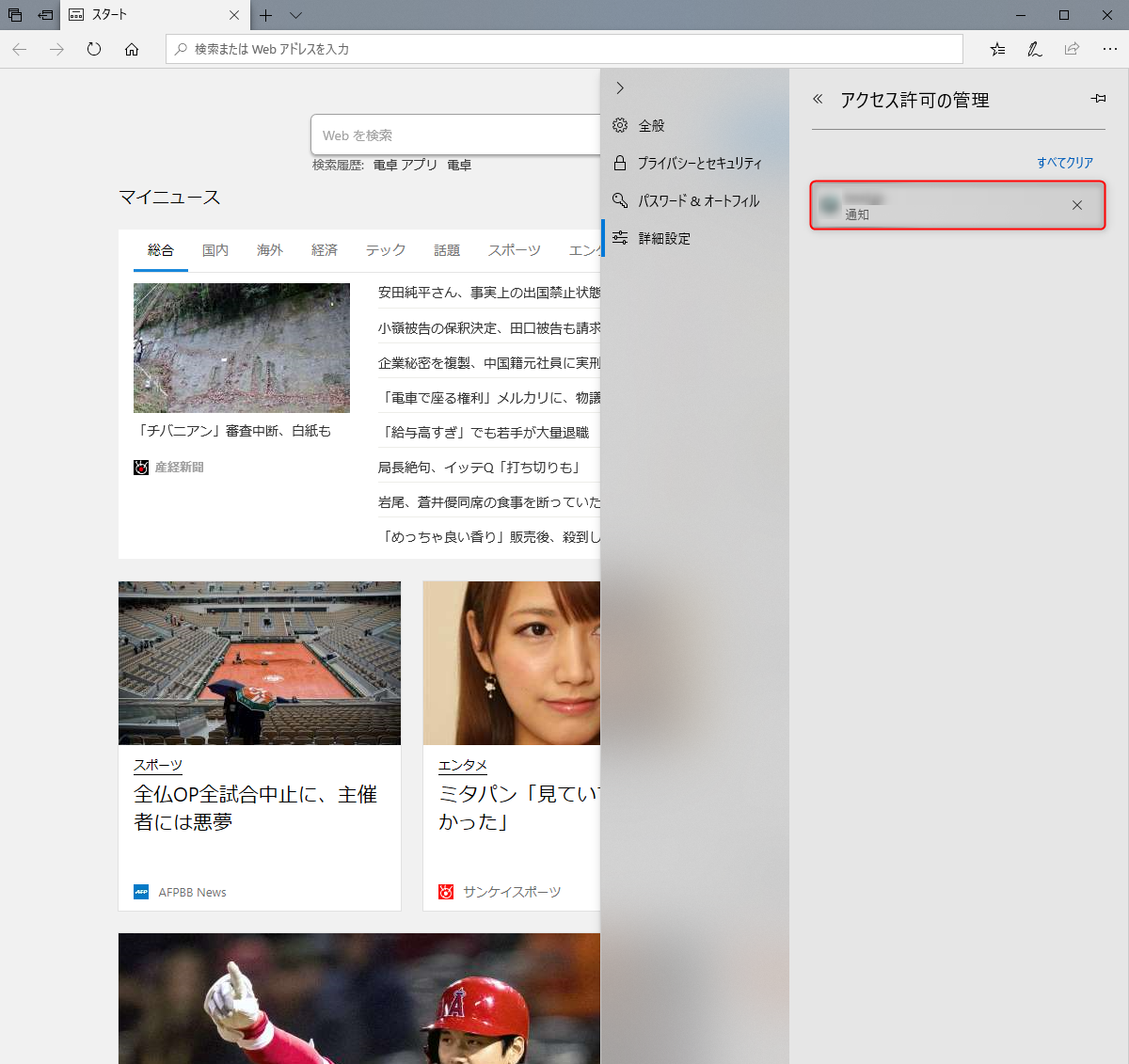
5. https://redtext.biz を見つけて項目をクリックし、表示された「アクセス許可を解除」ボタンをクリックします。
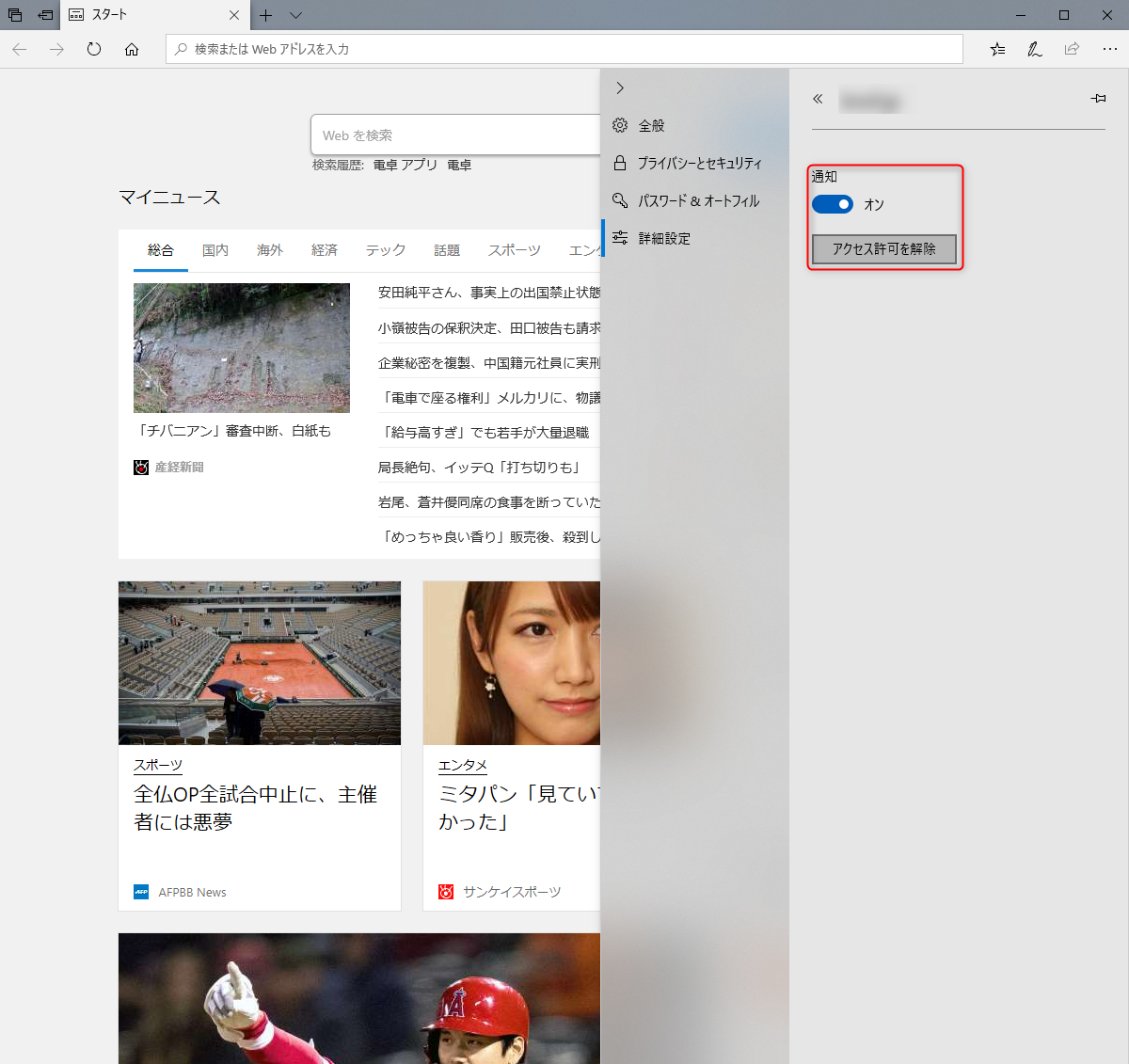
6. ここからAdvanced SystemCare(無料ソフト)をインストールして、ブラウザのセキュリティ強化やインターネットの高速化をおこなうことができます。
◆ Internet Explorer の場合
1. Internet Explorerの右上にある、歯車のアイコンをクリックし「インターネットオプション」を選択します。
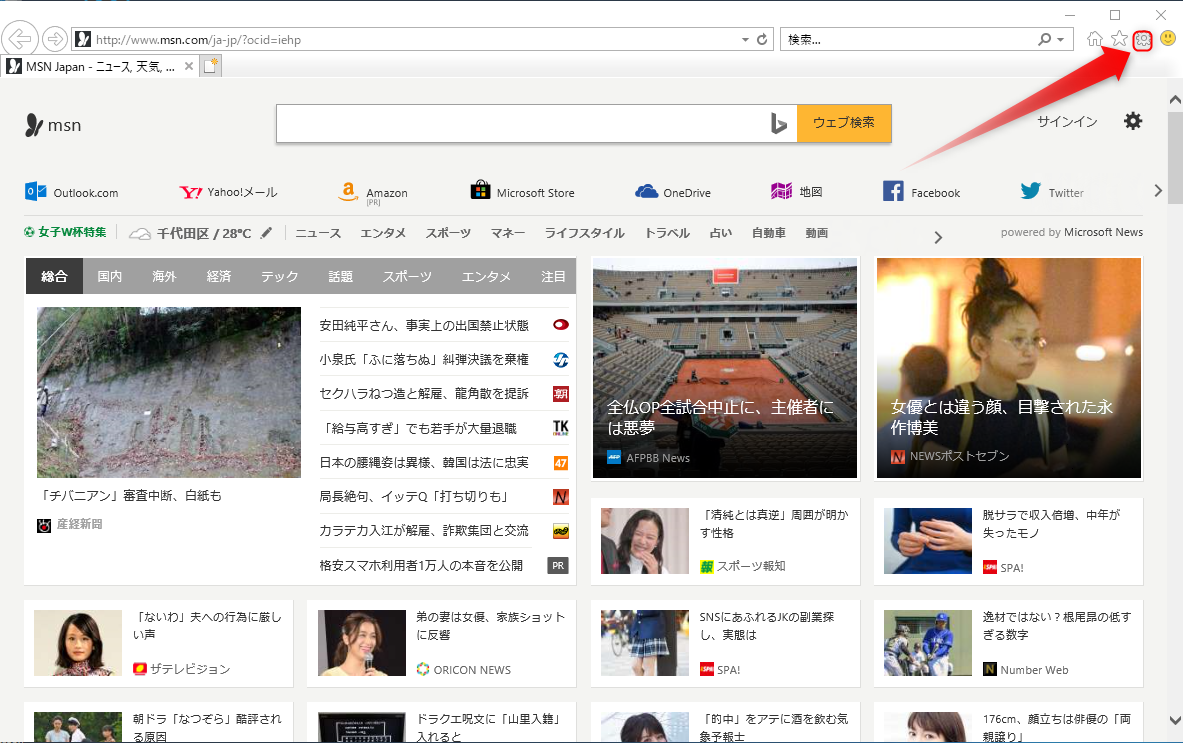
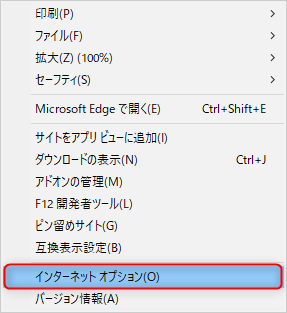
2. インターネットオプションが表示されたら、[ プライバシー ]タブを開き、「ポップアップブロック」の「設定」ボタンをクリックします。
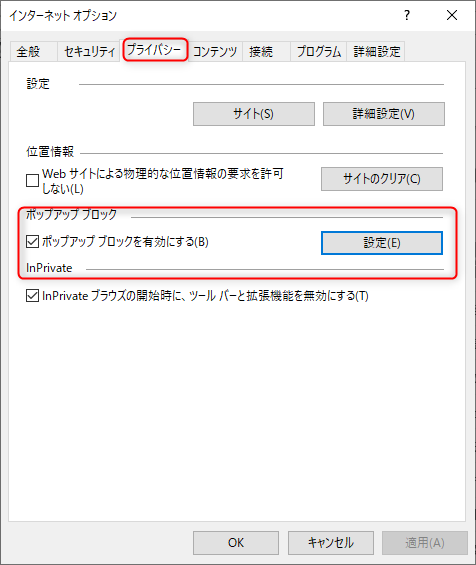
3. https://redtext.biz を検索し「削除」ボタンをクリックします。
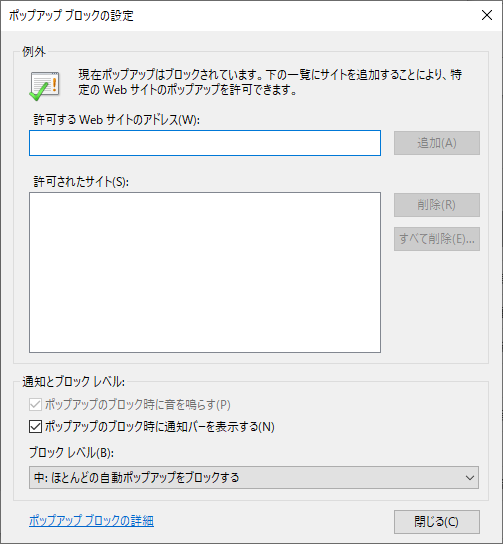
4. ここからAdvanced SystemCare(無料ソフト)をインストールして、ブラウザのセキュリティ強化やインターネットの高速化をおこなうことができます。
◆ Windows用 Google Chrome の場合
1. Google Chromeのアドレスバーの右にある、3つの縦のドットボタン「メニューボタン」をクリックします。
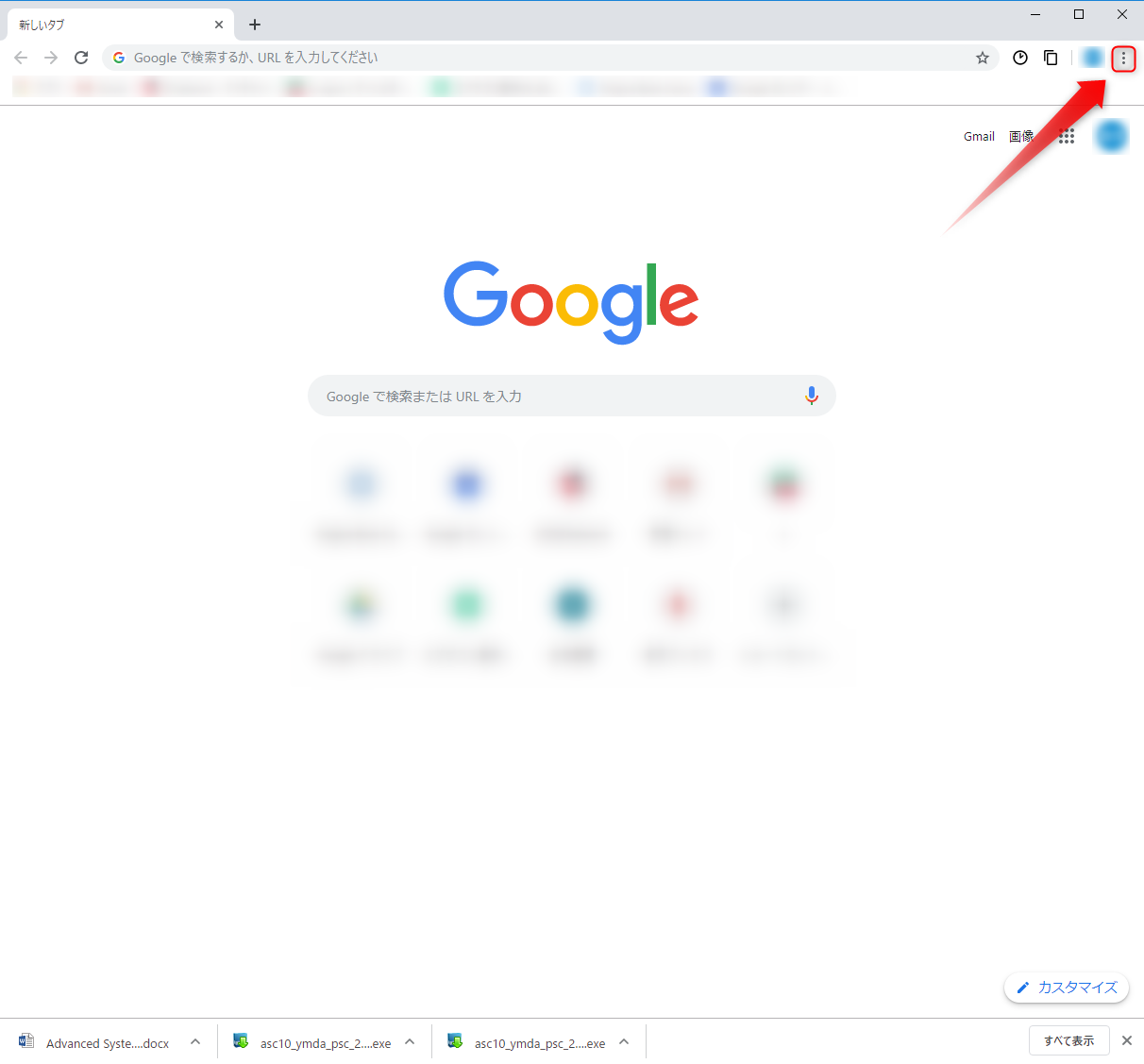
2. 表示されたドロップダウンメニューから、[ 設定 ]を選択してクリックします。
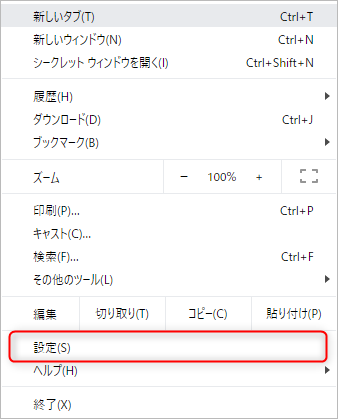
3. [ 設定 ]メニューが表示されたら、そのページの一番下までスクロールし[ 詳細設定 ]をクリックします。
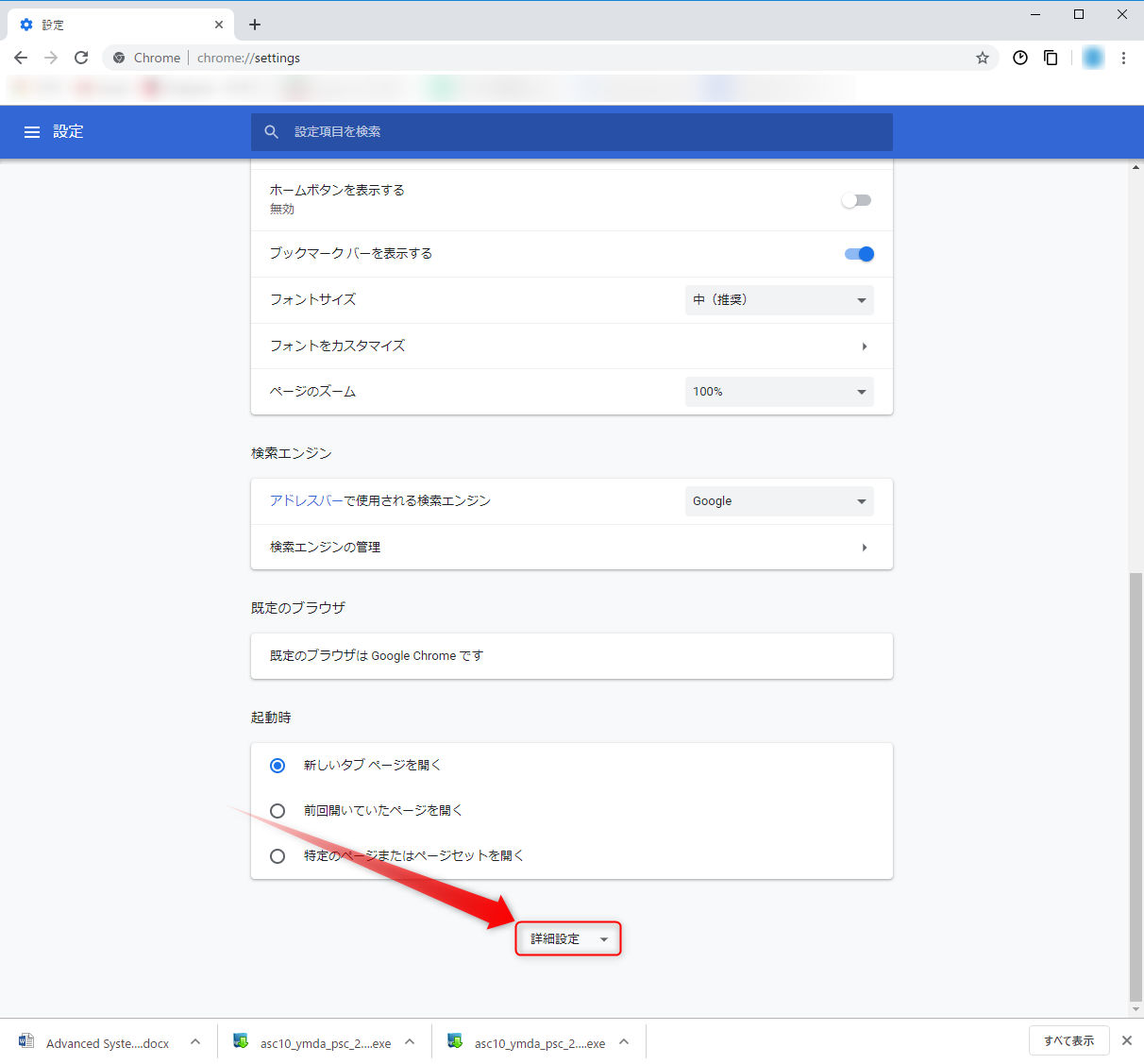
4. 詳細設定が表示されたら、プライバシーとセキュリティの項目にある「サイト設定」をクリックします。
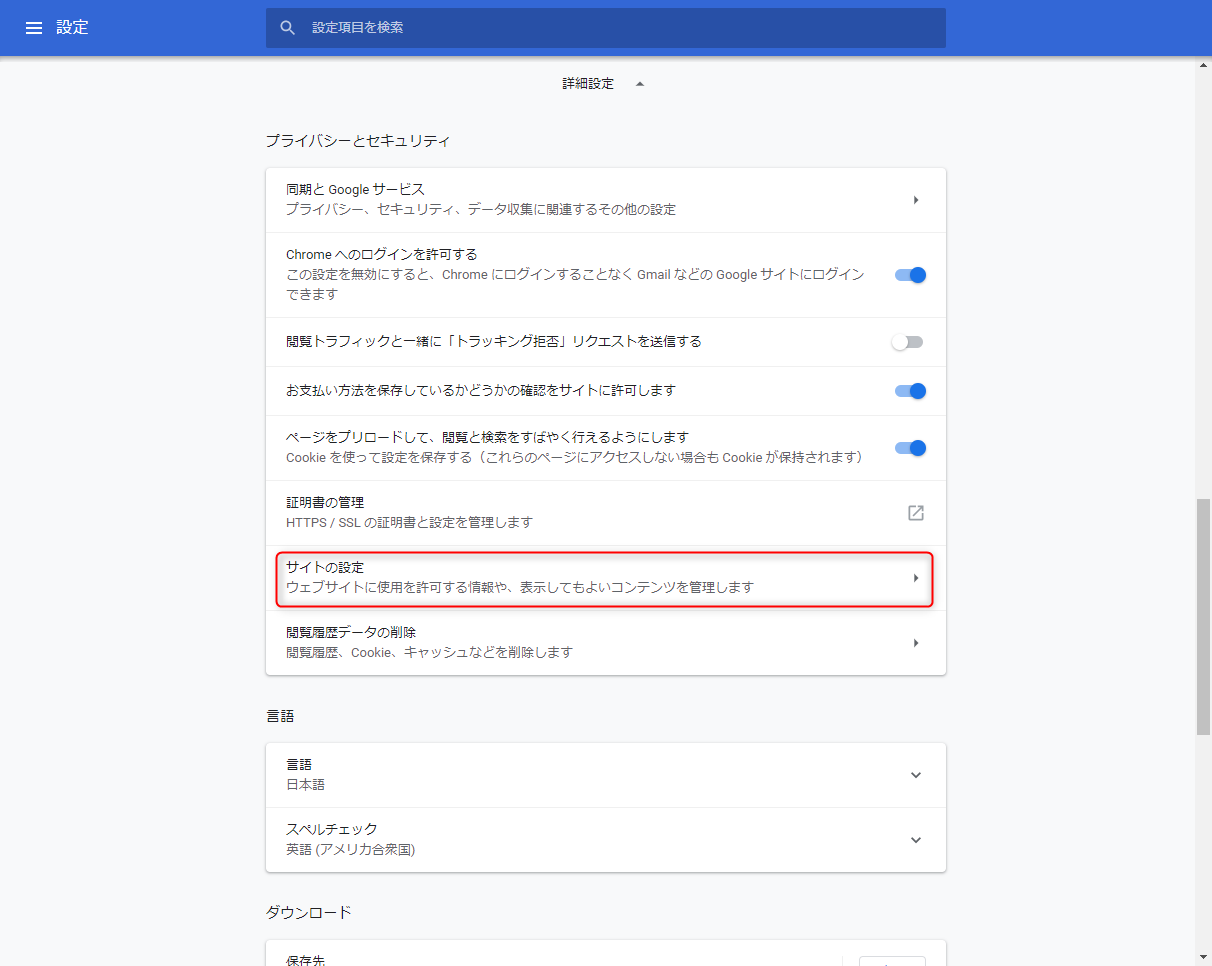
5. サイト設定から「通知」を見つけてクリックしてください。
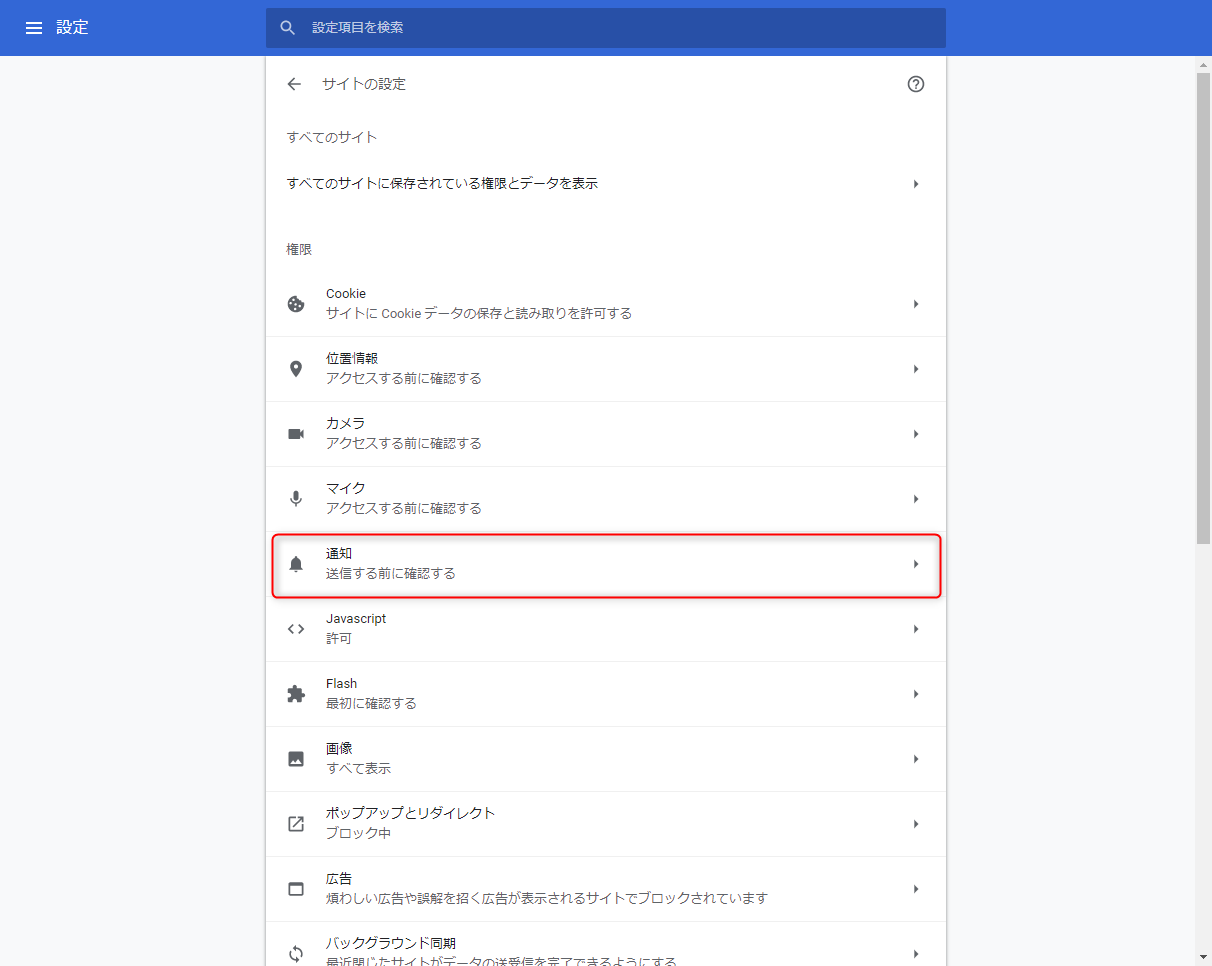
6. https://redtext.biz を見つけたら、その横にある3つの縦のドットボタンをクリックし「削除」を選択してクリックします。
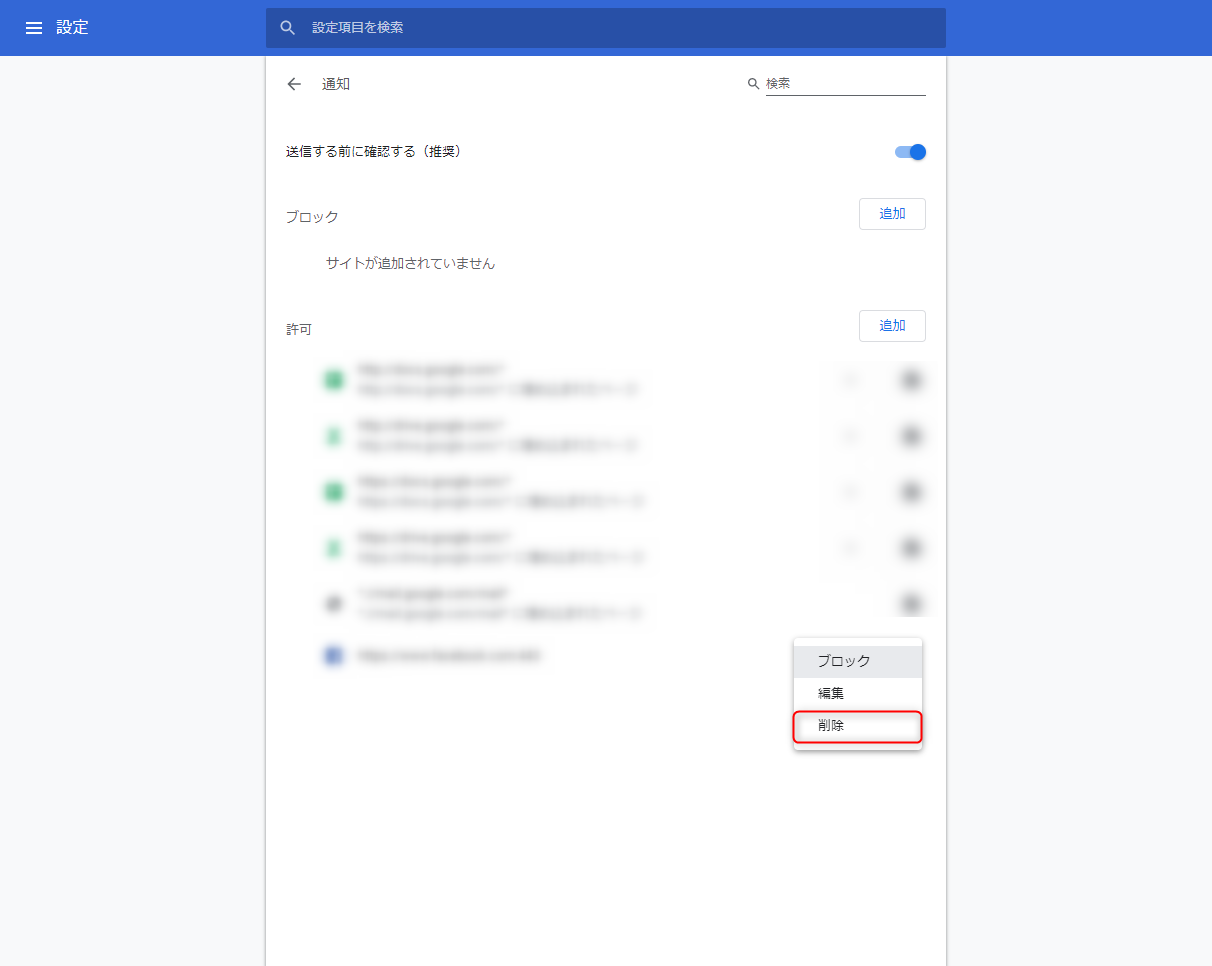
7. ここからAdvanced SystemCare(無料ソフト)をインストールして、ブラウザのセキュリティ強化やインターネットの高速化をおこなうことができます。
◆ Firefox の場合
1. Firefoxのアドレスバーの右にある、3つの横線のボタン「メニューボタン」をクリックします。
2. 表示されたドロップダウンメニューから、[ オプション ]を選択してクリックします。
3. [ オプション ]メニューが表示されたら、その左側にある[ プライバシーとセキュリティ ]をクリックします。
4. [ プライバシーとセキュリティ ]メニューが表示されたら、そのページを下にスクロールし[ 許可設定 ]の[ 通知 ]をみつけます。
5. 通知の項目の右側にある「設定(T)…」ボタンをクリックします。
6. https://redtext.biz を検索したら、その横にある▼ボタンをクリックし「不許可」を選択して「変更を保存」ボタンをクリックします。
7. ここからAdvanced SystemCare(無料ソフト)をインストールして、ブラウザのセキュリティ強化やインターネットの高速化をおこなうことができます。





